Autor: TechieWriter
Ako zakázať / povoliť bránu firewall systému Windows pomocou príkazového riadku: - A POŽARNE dvere je strážcom medzi vašim systémom a sieťou WWW. Zabraňuje vstupu škodlivých kódov do vášho systému a spôsobeniu problémov. Často sa to považuje za požehnanie a zapnutie brány firewall systému Windows. Je to jedna z hlavných úloh, ktoré by ktokoľvek splnil, keď by si kúpil nový systém. Niektorí používatelia však radi skúmajú prostredníctvom webu a nevadí im, že si po návrate so sebou vrátia nepríjemný vírus. Samozrejme, vedia, ako sa s nimi rozlúčiť, ak vedia, ako ich pozdraviť. Je preto potrebné každú chvíľu zapnúť alebo vypnúť bránu firewall systému Windows. V tomto článku som sa pokúsil preskúmať spôsoby, ako môžete pomocou príkazového riadku zapnúť alebo vypnúť bránu firewall systému Windows v rôznych sieťach. Čítajte ďalej a dozviete sa, ako hacknúť tento jednoduchý trik.
Pozri tiež: -Ako importovať a exportovať nastavenia brány firewall
KROK 1
- Najprv musíte spustiť Príkazový riadok. Začnite písať cmd do vyhľadávacieho poľa Cortana. Výsledkom bude, že Cortana za vás zobrazí výsledky vyhľadávania. Nájdite toho menovaného Príkazový riadok.
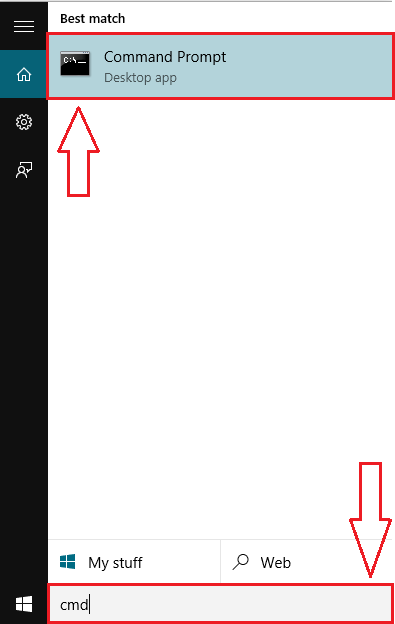
KROK 2
- Teraz kliknite pravým tlačidlom myši na Príkazový riadok a v zobrazenej ponuke kliknite na Spustiť ako správca. Týmto sa otvorí Príkazový riadok v režime správcu.
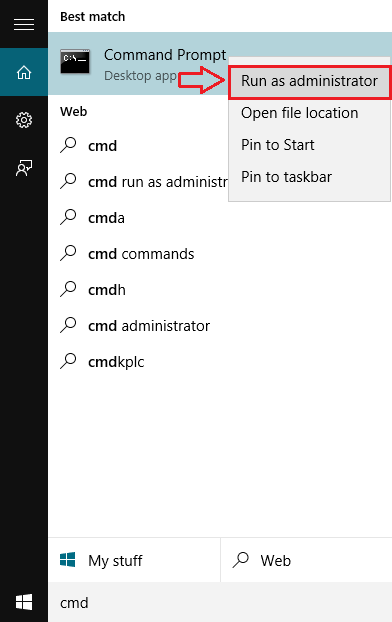
KROK 3
- Ak chcete vypnúť bránu firewall, zadajte alebo skopírujte a vložte nasledujúci príkaz do priečinka Príkazový riadok.
netsh advfirewall vypne stav všetkých profilov.
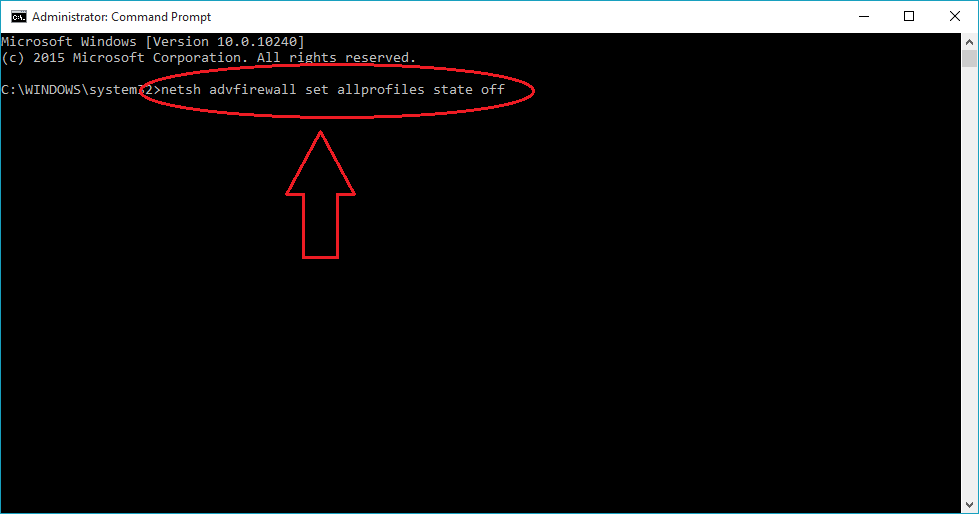
KROK 4
- Ak v zadanom príkaze nie sú žiadne chyby, Príkazový riadok zobrazí správu o úspechu, ktorá hovorí Ok.
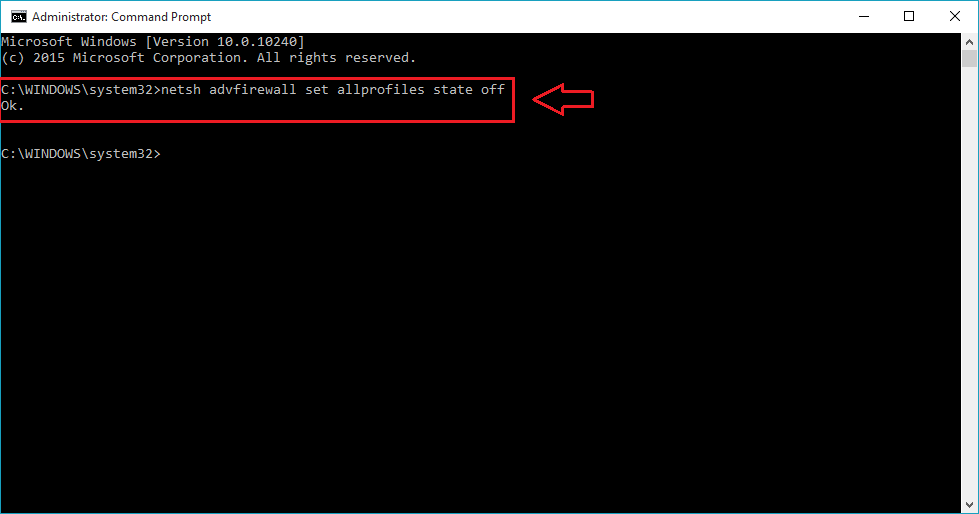
KROK 5
- Ak máte niekedy chuť znova zapnúť bránu firewall systému Windows, stačí otvoriť Príkazový riadok znova v režime správcu a zadajte alebo skopírujte a vložte nasledujúci príkaz.
netsh advfirewall nastaví stav všetkých profilov na.
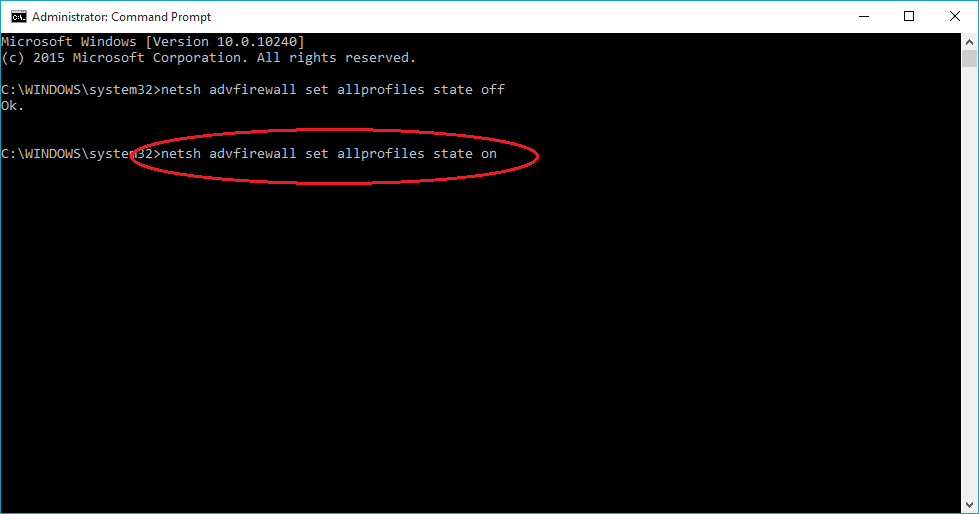
KROK 6
- Rovnako ako predtým, ak v zadanom príkaze nie sú žiadne chyby, znak Príkazový riadok zobrazí správu o úspechu, ktorá hovorí Ok.
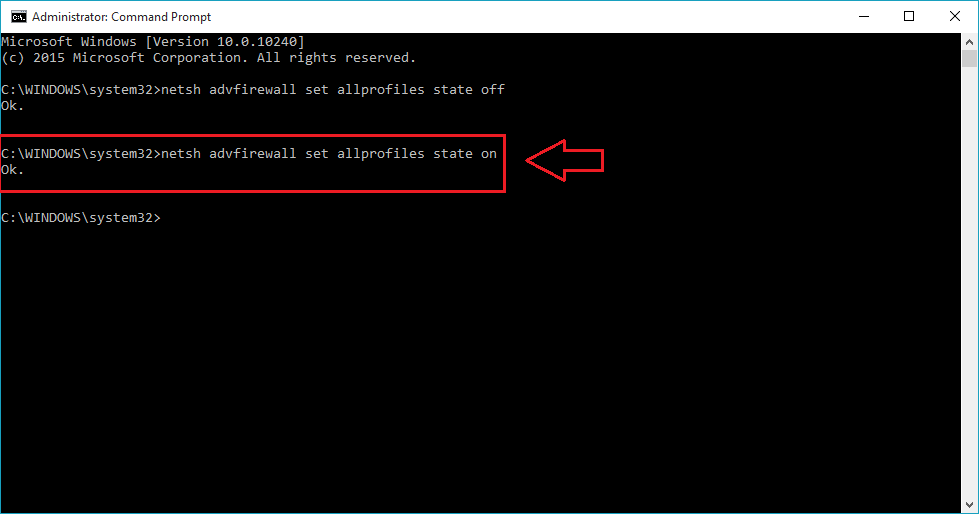
Existuje niekoľko ďalších príkazov, ktoré sa bežne používajú na manipuláciu s bránou firewall systému Windows. Niektoré z nich sú vysvetlené nižšie.
Brána firewall iba pre aktuálneho používateľa
Ak chcete zakázať alebo povoliť bránu firewall systému Windows iba pre aktuálneho používateľa, môžete si prečítať nasledujúce príkazy. Týmto sa zachovajú nastavenia brány firewall pre ostatných používateľov v systéme.
- Zakázanie:
netsh advfirewall vypne aktuálny stav profilu.
Umožniť:
nastaví stav aktuálneho profilu na netsh advfirewall.
Brána firewall v doménovej sieti
- Zakázanie:
netsh advfirewall vypol stav profilu domény.
Umožniť:
nastaví stav profilu domény na.
Brána firewall vo verejnej sieti
- Zakázanie:
netsh advfirewall vypol stav publicprofile.
Umožniť:
netsh advfirewall nastavil stav publicprofile na.
Brána firewall v súkromnej sieti
- Zakázanie:
netsh advfirewall vypol stav privateprofile.
Umožniť:
netsh advfirewall nastavil stav privateprofile na.
Áno, skončili sme. To je všetko. Nezabudnite si tieto triky vyskúšať už dnes, ale pri vypínaní brány firewall buďte opatrní. Dúfam, že ste sa pri čítaní článku zabavili.


